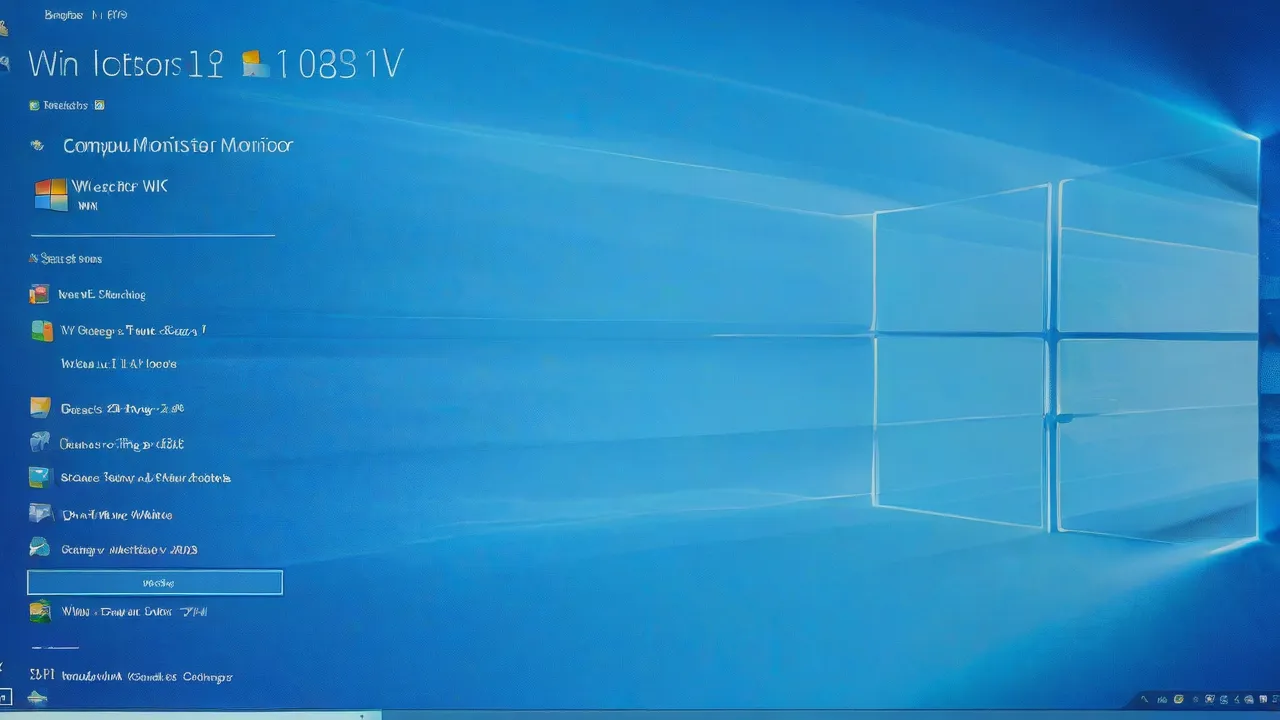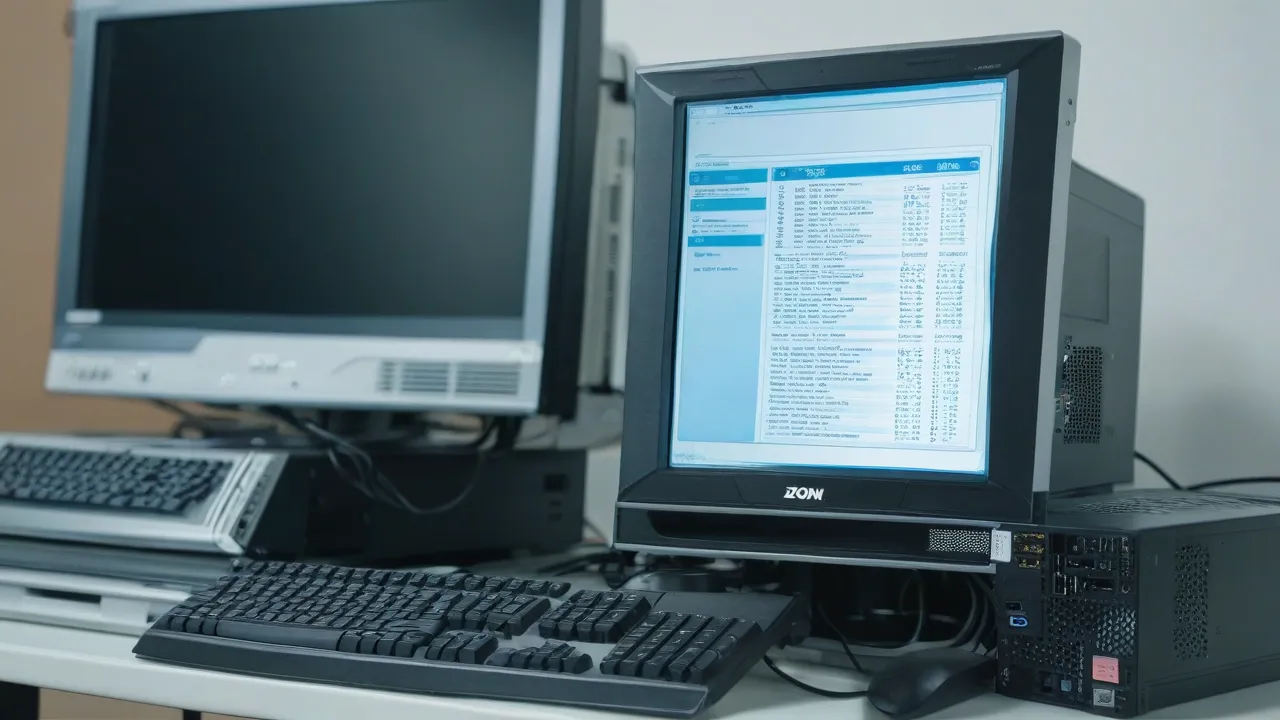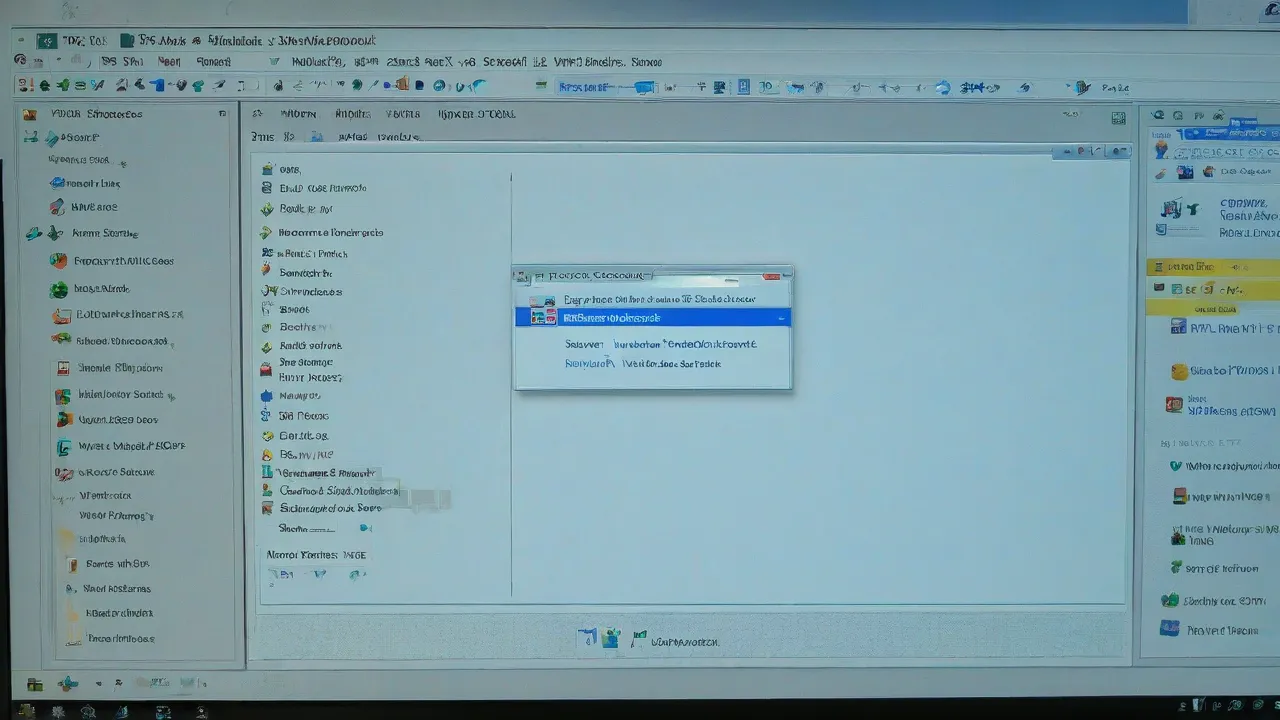Formato de disco duro en Windows 7, 8 y Windows 10
Según diversas estadísticas, no todos los usuarios saben cómo realizar esta acción. Los mayores problemas surgen cuando se necesita formatear el disco C en Windows 7, 8 o Windows 10, es decir, el disco duro del sistema.
Formateado de un disco duro no del sistema o su partición en Windows
Para formatear un disco o su partición lógica en Windows 7, 8 o Windows 10 (por ejemplo, el disco D), basta con abrir el Explorador de archivos (o «Mi computadora»), hacer clic con el botón derecho del mouse en el disco y seleccionar la opción «Formatear».
Después de esto, simplemente especifique, si lo desea, la etiqueta del volumen, el sistema de archivos (aunque aquí es mejor dejar NTFS) y el método de formateo (tiene sentido dejar «Formateo rápido»). Haga clic en «Iniciar» y espere a que el disco se formateará por completo. A veces, si el disco duro es bastante grande, esto puede llevar tiempo y incluso puede pensar que la computadora se ha bloqueado. Con una probabilidad del 95%, esto no es así, simplemente espere.
Otra forma de formatear un disco duro que no sea el sistema es hacerlo mediante el comando format en la línea de comandos, iniciada como administrador. En términos generales, el comando que realiza el formateo rápido del disco en NTFS será:
format /FS:NTFS D: /q
Donde D: es la letra del disco que se formateará.
Cómo formatear el disco C en Windows 7, 8 y Windows 10
En general, esta guía también se aplica a versiones anteriores de Windows. Así que, si intenta formatear el disco duro del sistema en Windows 7 u 8, verá un mensaje que indique:
- No se puede formatear este volumen. Contiene la versión actual del sistema operativo Windows. Formatear este volumen podría hacer que el ordenador deje de funcionar. (Windows 8 y 8.1)
- Este disco está en uso. El disco está siendo utilizado por otro programa o proceso. ¿Formatearlo? Y después de hacer clic en «Sí» — el mensaje «Windows no puede formatear este disco. Cierre todas las demás aplicaciones que utilizan este disco, asegúrese de que ninguna ventana muestre su contenido y luego vuelva a intentarlo.
Lo que ocurre es fácilmente comprensible: Windows no puede formatear el disco en el que está instalado. Además, incluso si el sistema operativo está instalado en el disco D o cualquier otro, los archivos necesarios para la carga del sistema operativo seguirán estando en el primer volumen (es decir, en la unidad C), ya que al encender el ordenador, el BIOS empezará a cargarlo primero desde allí.

Algunas observaciones
Por lo tanto, al formatear el disco C, debe tener en cuenta que esta acción implica la posterior instalación de Windows (o otro sistema operativo) o, si Windows está instalado en otro disco, la configuración de la carga del sistema operativo después del formateo, lo cual no es una tarea trivial y, si no es un usuario demasiado experimentado (y a juzgar por esto, es así), no lo recomendaría.
Formato
Si está seguro de lo que hace, entonces continuamos. Para formatear el disco C o el disco de sistema de Windows, necesitará iniciarse desde algún otro dispositivo:
- Una memoria USB de arranque de Windows o Linux, un disco de arranque.
- Cualquier otro dispositivo de arranque, como LiveCD, Hiren’s Boot CD, Bart PE y otros.
También existen soluciones especiales, como Acronis Disk Director, Paragon Partition Magic o Manager y otros. Pero no los vamos a considerar: en primer lugar, estos productos son de pago, y en segundo lugar, para el simple formateo son innecesarios.
Formato con una memoria USB o disco de arranque de Windows 7 y 8
Para formatear el disco de sistema de esta manera, inicie sesión desde el dispositivo de instalación correspondiente y en la etapa de selección del tipo de instalación, seleccione «Instalación completa». Lo siguiente que verá será la selección del disco para la instalación.
Otra forma es presionar Shift + F10 en cualquier momento de la instalación, lo que abrirá la línea de comandos.
Para formatear un disco duro, primero debe identificar correctamente la letra de la unidad. Puede ser que la letra asignada a la unidad C: no sea la predeterminada. Para determinar la letra correcta, ejecute el siguiente comando:
wmic logicaldisk get deviceid, volumename, description
Para confirmar que no haya errores, ejecute el comando DIR D:, donde D: representa la letra del disco. Este comando mostrará el contenido de las carpetas del disco.
Una vez identificada la unidad correcta, puede proceder a formatearla.
Cómo formatear un disco duro usando un LiveCD
El proceso de formatear un disco duro usando un LiveCD es similar al formateo desde Windows. Dado que al iniciar desde un LiveCD todos los datos necesarios se cargan en la memoria RAM, puede formatear el disco duro principal usando diferentes versiones de BartPE directamente desde el explorador de archivos. Además, puede utilizar el comando format en la línea de comandos, al igual que en los métodos descritos anteriormente.
Existen otros aspectos relacionados con el formateo, que se abordarán en futuras publicaciones. Sin embargo, para que un usuario principiante pueda formatear la unidad C: con la información proporcionada en esta publicación, debería ser suficiente. Cualquier duda, no dude en preguntar en los comentarios.